El servicio de perfil de usuario falló al iniciar sesión en Windows 10: solucionado
Publicado: 2023-12-16A continuación le mostramos cómo puede corregir el error recurrente que indica "El servicio de perfil de usuario no pudo iniciar sesión" utilizando un par de soluciones sencillas.
En Windows, encontrarse con el aviso de error "Error de inicio de sesión en el servicio de perfil de usuario" puede ser muy frustrante y prohibirle acceder a la cuenta de usuario que utiliza para iniciar sesión. El perfil de usuario es la causa más común de este problema, que puede afecta tanto a las cuentas locales como a las de dominio. En esta publicación, le ofreceremos una guía detallada de solución de problemas que lo ayudará a resolver este problema y recuperar el acceso a su cuenta de usuario.
Es posible que Windows interrumpa su día y muestre el mensaje de error "El servicio de perfil de usuario no pudo iniciar sesión" cuando intenta iniciar sesión. Existen numerosas causas posibles para esto. Este error puede provocar una cantidad sustancial de ansiedad y reducir significativamente la productividad del usuario. No tendrá acceso (fácil) a los íconos de su escritorio, documentos y otros archivos si no pueden obtener acceso a su perfil.
Sin embargo, este problema no tiene por qué ser gran cosa; utilizando un limpiador de PC gratuito para Windows 10/11 y un par de soluciones sencillas, puedes deshacerte de este error. Entendamos cómo.
Cómo reparar el servicio de perfil de usuario de Windows 10 falló al iniciar sesión
En las próximas secciones de esta guía, veremos algunos de los mejores métodos para solucionar todos los problemas relacionados con el error El servicio de perfil de usuario falló al iniciar sesión en Windows 10/11. Siga las soluciones proporcionadas a continuación cronológicamente hasta que se resuelva el problema.
Solución 1: detenga el funcionamiento del Programa de experiencia del cliente.
Echemos un vistazo al primer método para corregir el error de inicio de sesión en Windows 10 del Servicio de perfil de usuario. Windows recopila información sobre las actividades de su computadora de forma regular. El Programa de Experiencia del Cliente puede o no ser responsable de los problemas de inicio de sesión del servicio de perfil; sin embargo, apagarlo puede ayudar o no a resolver el problema.
- Inicie elEditor de políticas de grupo local abriendo el menú Inicio, buscando "gpedit.msc" y luego iniciando el programa.
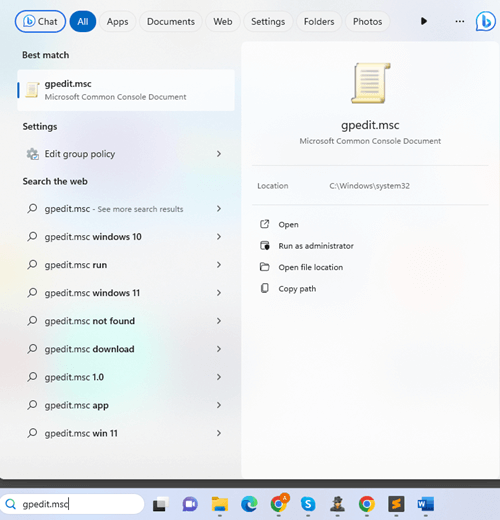
- Para acceder a la Configuración de comunicación de Internet, vaya aConfiguración de la computadora < Plantilla administrativa, <Sistema<finalmenteConfiguración de comunicación de Internet.
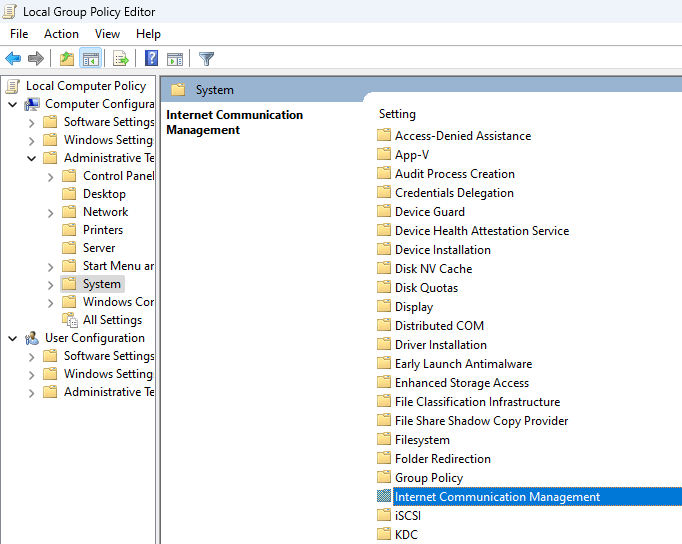
- Una vez que haya hecho doble clic en el botón "Desactivar el Programa de experiencia del cliente de Windows ", aparecerá una ventana emergente.Desde allí, marque la casilla "Habilitar ", luego haga clic en el botón Aceptarpara efectuar el cambio.
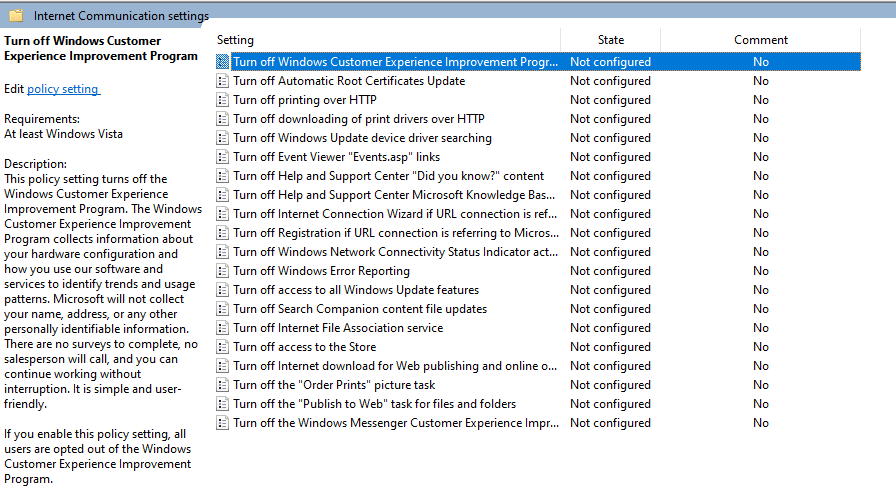
- Es posible que necesitesreiniciar tu computadora para que las modificaciones sean completamente efectivas.
Si esta solución no funciona, debería echar un vistazo a la siguiente para corregir el error de inicio de sesión del servicio de perfil de usuario de Windows 10.
Lea también: Cómo resolver el error Exception_Access_Violation en una PC con Windows
Solución 2: establezca una cuenta de usuario nueva
Crear una nueva cuenta de usuario es una solución más sencilla al problema del error de inicio de sesión en Windows 11 del Servicio de perfil de usuario en comparación con las soluciones descritas anteriormente. Si crea una cuenta nueva, solo perderá la configuración personalizada que puso en su perfil corrupto.
Esto no implica que perderá todo el trabajo que ha realizado en su sistema. Una vez que haya decidido si establecerá una cuenta de Microsoft o simplemente una cuenta local, los siguientes pasos serán más claros y fáciles de entender.
- Busque " Configuración de PC " en el menú de iniciodespués de hacer clic en él.
- Los usuarios de Windows 8 tendrán “Su cuenta ” y “ Otras cuentas”, sin embargo, los usuarios de Windows 10 y posteriores tendránFamilia y otros usuariosen la misma página. Haga clic en el botónAgregar cuenta ubicado en Otros usuarios/cuentas.Cree una nueva cuenta siguiendo las instrucciones en pantalla.
- En caso de que así lo desees, puedescopiar y pegar los archivos que estaban almacenados en tu perfil anterior en el nuevo.
- Navegue hasta Disco local (C:) > Usuarios > Creación de perfiles.
- Para crear el nuevo perfil , copie y pegue todos los archivos en el disco local (C:) > directorio Usuarios.
Siga la siguiente solución si el servicio de perfil de usuario falló y el error de inicio de sesión en Windows 11 aún aparece.
Solución 3: cambie la carpeta de nombre de usuario predeterminada al archivo NTUSER.DAT
Echemos un vistazo a la siguiente solución para Windows 10: el servicio de perfil de usuario falló el error de inicio de sesión. Windows produce un archivo NTUSER.DAT automáticamente cada vez que establece un nuevo perfil en el sistema operativo. Es posible eliminar este archivo de cualquier perfil y, al hacerlo, también se eliminará el perfil. Para corregir el error de inicio de sesión del perfil de servicio del usuario:

- Deberá iniciar sesión en su sistema utilizando el perfil que desea recuperar. Intente iniciar sesión desde un perfil diferente si no puede iniciar sesión en absoluto.Sin embargo, asegúrese de que el perfil que está utilizando no sea aquel desde el que desea transferir su NTUSER.DAT.
- Seleccione el perfil que contiene elarchivo NTUSER.DAT que desea utilizar yendo al menú Disco local (C:)>Usuario.Haga unacopia del archivo .DAT y luego péguelo en el perfilque está experimentando el problema de inicio de sesión.
- Ahora es posiblecerrar sesión en la cuenta que está utilizando ahora e iniciar sesión en la cuenta anterioruna vez que haya pegado el archivo .DAT.
Pasemos a la siguiente solución para corregir el error de inicio de sesión en Windows 11 del servicio de perfil de usuario.
Lea también: Cómo reparar el error interno del programador de videos en Windows 10 [resuelto]
Solución 4: reinicie su computadora con Windows
Hay una variedad de razones por las cuales su perfil podría haberse dañado y provocar que el Servicio de perfil de usuario no produjera el error de inicio de sesión. Restablecer Windows es uno de los métodos más confiables para restaurar la funcionalidad de su computadora y hacer que vuelva a estar completamente operativa. Para hacer esto:
- Inicie laconfiguración de la PC , vaya a la sección Actualizaciones y seguridady luego elijaRecuperación.
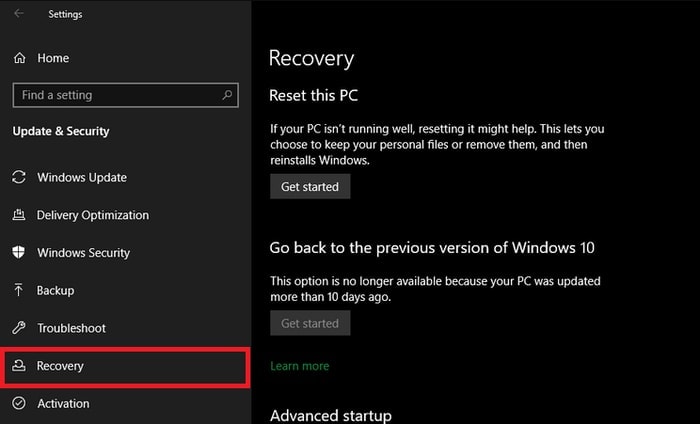
- También existe la opción de "matar por la fuerza " su máquina muchas veces, lo que hará que se inicie automáticamente en modo de protección.Elija la opción para restablecer esta computadora.
- Lo primero que puede hacer es intentarrestablecer la configuración de su computadora personal para ver si se resuelve el problema.Si eso no funciona, necesitarásformatear todo el sistema .
- Para completar el restablecimiento, se le presentarán una serie de indicaciones, como su contraseña, la versión de Windows, etc. Continúe con el reinicio de su computadora siguiendo estas instrucciones.
Esta es una solución sencilla para el error de inicio de sesión de Windows 10 en el Servicio de perfiles de usuario. Toma la ayuda del siguiente si este no te ayuda.
Solución 5: utilice la ayuda del Editor del registro
En caso de que restablecer el dispositivo no funcione o si no se siente cómodo utilizando esta función, puede explorar la posibilidad de utilizar el Registro de Windows para resolver problemas de inicio de sesión del perfil de usuario. Siga las instrucciones a continuación para corregir el error de inicio de sesión del Servicio de perfil de usuario.
- Escriba " Regedit " después de hacer clic en el botón Inicio. Para comenzar,inicia la aplicación .
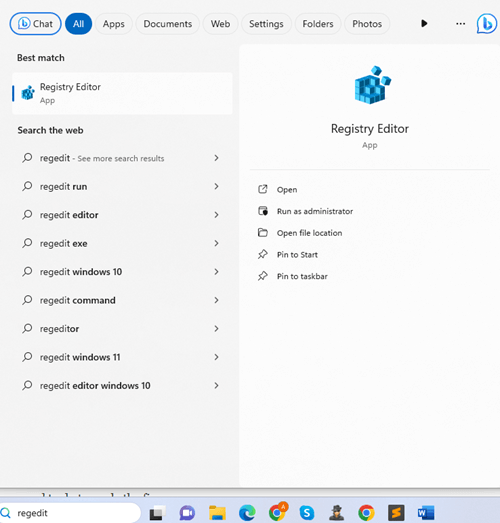
- Siguiendo los pasos a continuación, podrá acceder a la lista de perfiles.
Computadora\HKEY_LOCAL_MACHINE\SOFTWARE\Microsoft\Windows NT\CurrentVersion - Cuando mires tu computadora, verás una serie de carpetas etiquetadas comoS-1-5 .Estas carpetas normalmente tendrán el mismo número que los perfiles disponibles en su computadora.
- En este punto, todo lo que necesita hacer eshacer clic en cada S-1-5 para determinar a qué perfil está asociado.Para hacer esto, elija la opciónProfileImagePath .El cuadro emergentemostrará el nombre del perfil para que pueda distinguirlo de otras formas de información.
- Una vez que haya descubierto el perfil, modifique los datos del valor haciendo clic en el botón RefCountyconfigurándolo en cero.
- También debes realizar el mismo procedimiento para “Estado ”.Para implementar esta opción, deberáreiniciar su computadora.
Siga la última solución a continuación si las anteriores no solucionan el error de inicio de sesión de Windows 11 del servicio de perfil de usuario.
Lea también: Cómo solucionar el error de falla de verificación de seguridad del kernel en Windows 10, 11
Solución 6: utilice el símbolo del sistema para reparar el perfil de usuario
¿Sabe que incluso el símbolo del sistema puede ayudarlo a corregir el error de inicio de sesión del servicio de perfil de usuario? Debe tener en cuenta que el símbolo del sistema funciona de manera similar a un centro de control, lo que le permite realizar varios ajustes administrativos en su computadora.
Debido a esto, es mejor evitar jugar con el símbolo del sistema a menos que tenga una guía confiable a seguir. Seguir estas instrucciones le permitirá resolver el problema que ocurre cuando intenta iniciar sesión en el servicio de perfil de usuario.
- Si busca el símbolo del sistema en el campo de búsqueda, podrá descubrir rápidamente la herramienta.Haga clic en "Ejecutar como administrador " para continuar.
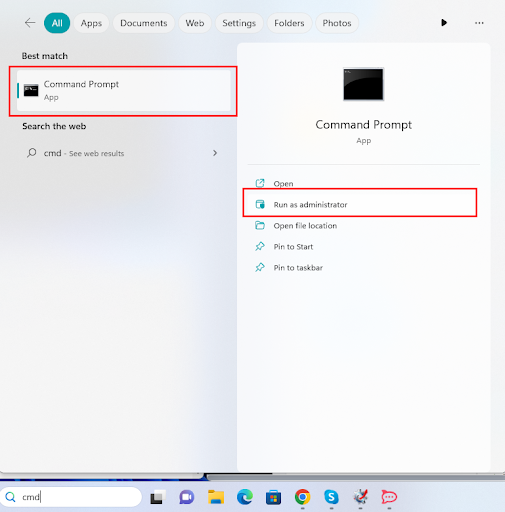
- Después de ingresarSFC /scannow , presione la tecla Intro.Tenga en cuenta que existe un espacio entre 'sfc' y '/'.
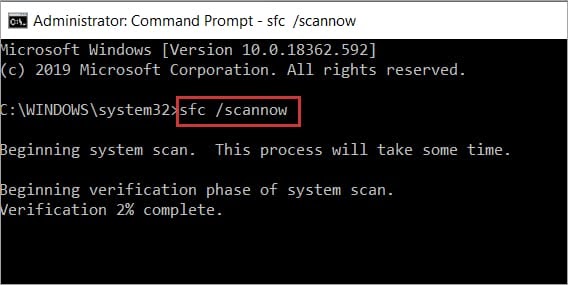
- Reiniciar su computadora es ahora lo único que necesita hacer para aplicar la solución.
- Si no puede iniciar sesión en su escritorio debido a un problema en su perfil, deberá reiniciar su computadora en modo seguro y luego seleccionar el símbolo del sistema en el menú que aparece.
El servicio de perfil de usuario de Windows 10 no pudo iniciar sesión: solucionado
Entonces, así es como puedes arreglar fácilmente que el Servicio de perfil de usuario falló en el error de inicio de sesión de Windows 10. Si tiene preguntas relacionadas con la guía o el error, haga lo mismo en los comentarios a continuación. Además, suscríbase a nuestro boletín para recibir actualizaciones diarias del blog. No olvides seguir nuestras páginas de redes sociales.
